GIF-kompressor online og offline [anmeldelser + metode]
Graphics Interchange Format (GIF) er en meget brugt mulighed for at formidle et budskab, vittigheder eller underholdning online. Det er et rasterfilformat, der kan være levende billeder eller stillbilleder, der hovedsageligt vises på internettet. Det kan oprettes ved hjælp af kombinerede billeder eller rammer for at skabe grundlæggende animationer. Det er vigtigt at overveje, at dette format skal være mindre i størrelse. I så fald er det mere tilgængeligt at uploade det på forskellige sociale medier og dele det gennem beskeder. I modsætning hertil, hvis du har en større filstørrelse og uploader den online, vil seerne bruge tid på at indlæse og se den.
For at undgå at have en stor filstørrelse, skal du overveje at komprimere den. Hvis den gennemgår en komprimeringsproces, vil din filstørrelse blive reduceret, og du kan ændre outputopløsningen. Dette indlæg vil præsentere det bedste GIF kompressorer som kan hjælpe dig med at reducere din større filstørrelse. Disse værktøjer giver dig mulighed for at vælge billedhastighed, opløsning og outputfilstørrelser for den bedste komprimering og kvalitet. For at lære mere om disse værktøjer og processer skal du fortsætte med følgende dele.
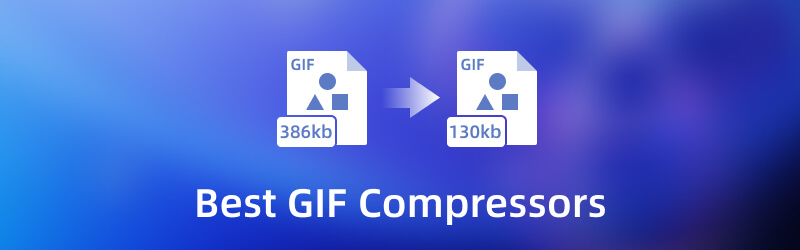
SIDEINDHOLD
Før du skriver, hvordan tester vi software til indlæg:
Ansvarsfraskrivelse: Alt indhold på vores hjemmeside er skrevet af mennesker i vores redaktion. Før vi skriver, laver vi dyb research om emnet. Derefter tager det os 1-2 dage at vælge og teste værktøjer. Vi tester software ud fra enheds- og systemkrav, funktioner, brugsoplevelse osv. For at gøre vores test mere omfattende ser vi også anmeldelseswebsteder som G2, Trustpilot osv. for at samle rigtige brugeres erfaringer til reference.
Del 1. GIF-kompressor offline
Denne del vil præsentere forskellige kompressorer, du kan få adgang til offline. Det giver dig mulighed for at udføre din opgave uden at skulle bruge eller bruge en internetforbindelse. For at lære disse kompressorer at kende, skal du læse følgende information.
1. Vidmore Video Converter
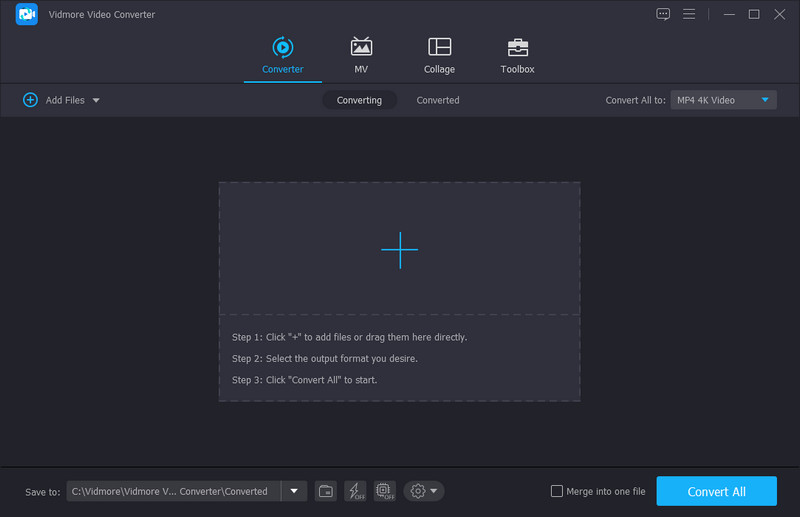
Når du leder efter et program, du skal bruge, skal du overveje, at det giver alle dine nødvendige behov for redigering. Det skal have adskillige indbyggede funktioner, der kan hjælpe dig med at producere dit projekt. Det skal have en letforståelig grænseflade, der let kan bruge og styre, uanset om du er nybegynder eller professionel. Det skal leve op til dine forventninger og, vigtigst af alt, tilfredsstille en førstegangsbruger som dig, og Vidmore Video Converter markerer alle felterne.
Dette program har adskillige indbyggede funktioner som en konverter, færdige temaer, collage-fremstillere og en sektion fyldt med forskellige værktøjer. Et af værktøjerne præsenteret i dette afsnit er en videokompressor. Funktionen af dette værktøj er at komprimere videofiler med hensyn til dit behov eller præference. Tilføj din video for at gennemgå komprimeringsprocessen, og du er klar til at lave ændringer til dit output. Det giver dig fuld kontrol over valg af din ønskede filstørrelse, opløsning, bitrate osv. Dette program er den bedste GIF-kompressor, du kan regne med for at reducere store filstørrelser.
Understøttet OS: Mac og Windows PC
Fordele
- Det understøtter adskillige populære mediefilformater.
- Den er spækket med forskellige redigeringsmuligheder, funktioner og værktøjer.
- Den har en indbygget kompressor, der kan reducere forskellige videofilformater.
- Den er tilgængelig selv uden brug af en internetforbindelse.
Ulemper
- Abonner på den betalte version af programmet for at få fuld adgang.
2. PhotoScape

PhotoScape er et fotoredigeringsprogram, der tilbyder redigeringsmuligheder og værktøjer til at oprette og redigere billeder efter dine behov. Den har en animeret GIF-sektion, der giver dig mulighed for at komprimere GIF-filer, hvilket kan hjælpe dig med at reducere større filstørrelser. Når din fil er uploadet, er de forskellige rammer, forhold og varighed angivet. Du kan ændre filstørrelsen baseret på billedstørrelser, såsom små, store eller lærredsstørrelser. Oven i købet er PhotoScape en animeret GIF-kompressor, som du pålideligt kan komprimere din GIF i større filstørrelse.
Fordele
- Det gør det muligt for brugere at ændre varigheden mellem to billeder.
- Det kan ændre størrelsen på GIF'er ved at vælge mellem de tilgængelige billedprøvestørrelser.
- Den har mulighed for at ændre størrelse ved hjælp af procentdelen.
- Den har en indbygget funktion, der gør det muligt for brugere at oprette GIF-output direkte på programmet.
Ulemper
- Det skal opdateres baseret på brugerfladen og hjemmesiden.
- Menulinjen er forvirrende for førstegangsbrugere.
3. Optøjer
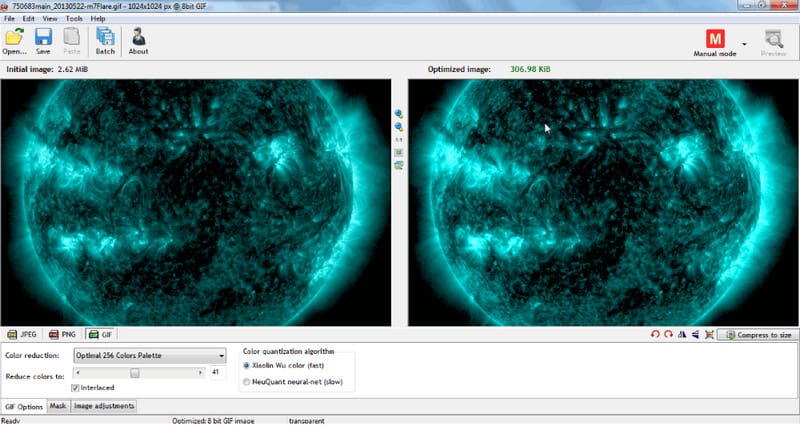
Riot er et let, hurtigt og perfekt program til begyndere inden for redigering. Åbn filafsnittet, vælg GIF-indstillingen, og du er god til at bruge de forskellige redigeringsmuligheder, den tilbyder. Dette program giver muligheder for farvereduktion, valg af farvenummer og størrelse på billedet baseret på deres præferencer. Det har forskellige muligheder for at vælge de komprimerings-til-størrelse-indstillinger, der vises. Det har også en dobbelt grænseflade, der kan hjælpe brugerne med at forhåndsvise den reducerede GIF-fil efter komprimeringsproceduren. Det kan også bruges til at ændre størrelsen på andre billedformater og konvertere et billede til et andet format, det understøtter. Oven i købet er Riot en gratis GIF-kompressor, du kan regne med for at reducere GIF's store filstørrelse.
Fordele
- Det giver brugerne mulighed for at vælge fra komprimerings-til-størrelse-indstillingen.
- Den har en funktion, der kan præsentere de originale og komprimerede filer side om side.
- Det giver mulighed for at foretage forbedringer og ændre de grundlæggende effekter af dit output.
Ulemper
- Den installerer tredjepartssoftware uden brugernes viden.
- Indstillingsprocessen er ikke glat og svær at kontrollere.
4. Light Image Resizer

Light Image Resizer har en intuitiv grænseflade, der lader brugere hurtigt ændre størrelsen på et billede eller en gruppe af billeder. Den sidste ting, du skal gøre, er at trække de billeder, du ønsker at ændre størrelse på, ind i vinduet. Derefter kan du vælge din foretrukne egenskabsindstilling for din outputfil. Dertil kan du anvende effekter, såsom sepia, eller integrere et vandmærke på dit output. Light Image Resizer er en GIF-størrelsesændring, som du kan få adgang til offline gratis.
Fordele
- Det giver brugerne mulighed for at vælge opløsningen fra flere foruddefinerede layoutmuligheder.
- Det har en filtersektion, som brugere kan anvende på deres projekter.
- Det giver brugerne mulighed for at tilføje et vandmærke eller ej til deres output.
Ulemper
- Den har kun begrænsede grundlæggende redigeringsfunktioner.
- Det understøtter kun begrænsede filmedieformater.
Del 2. GIF Size Reducer Online
Denne del vil præsentere forskellige kompressorer, du kan få adgang til online. Stol på følgende onlineværktøjer, hvis du foretrækker at udføre din opgave direkte på webstedet.
1. Du komprimerer
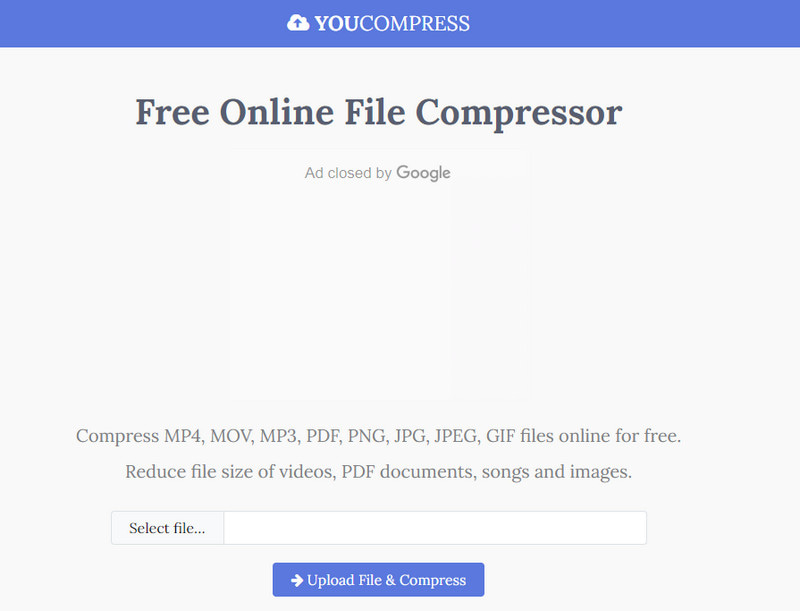
YouCompress er en webbaseret platform, der er i stand til at komprimere filer direkte online. Det understøtter forskellige filformater, inklusive GIF'er. Der er ingen registrering nødvendig for at fortsætte med at komprimere dine filer. Du skal uploade dine GIF-filer; platformen vil komprimere dem automatisk. Det gode er, at du kan komprimere ubegrænset antal filer og ikke har noget vandmærke indlejret i dit output. Det sikrer også, at det ikke forringer kvaliteten af din fil, selvom den gennemgår en komprimeringsprocedure. Derefter slettes alle dine uploadede og komprimerede filer automatisk fra serverne.
Fordele
- Den har en begyndervenlig grænseflade, der er nem at forstå og mestre.
- Det er i stand til at komprimere de ubegrænsede filer, som det understøtter.
- Det indlejrer ikke et vandmærke på outputtet i komprimeret filformat.
- Afhængigt af din internetforbindelse kan den komprimere medieformater hurtigt.
Ulemper
- Det er kun tilgængeligt online, hvilket kræver en stabil internetforbindelse for at gennemgå filkomprimeringsproceduren.
- Det understøtter kun begrænsede fil-medieformater.
2. Ezgif
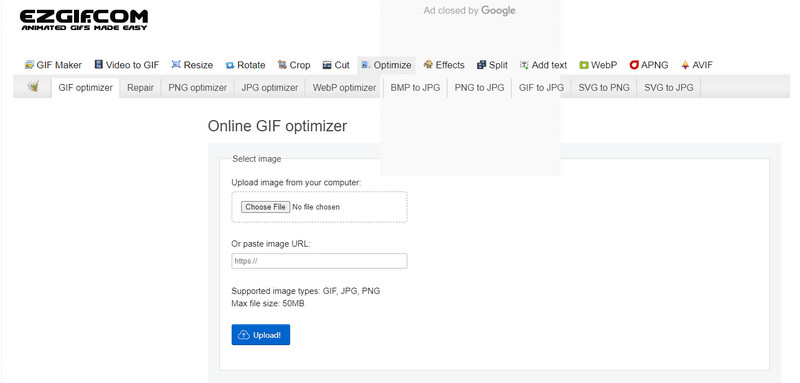
Ezgif er en populær krympemaskine i GIF-størrelse med en brugervenlig grænseflade, der er perfekt til nybegyndere. Alt du skal gøre er at uploade din GIF-fil og begynde at ændre størrelse, klippe, beskære og tilføje tekst. Du kan også indstille komprimeringsniveauet for din fil ved hjælp af skyderen baseret på dine præferencer for at få det bedste resultat.
Fordele
- Den har en ligetil brugergrænseflade, der er gavnlig for begyndere eller nybegyndere.
- Det har hurtige komprimerings- og konverteringshastigheder.
- Den er spækket med kraftfulde redigeringsmuligheder og funktioner.
Coons
- Annoncer dukker hele tiden op på skærmen, mens du bruger platformen.
- Det tager tid at gemme eller downloade output af komprimerede filer.
3. Picasion
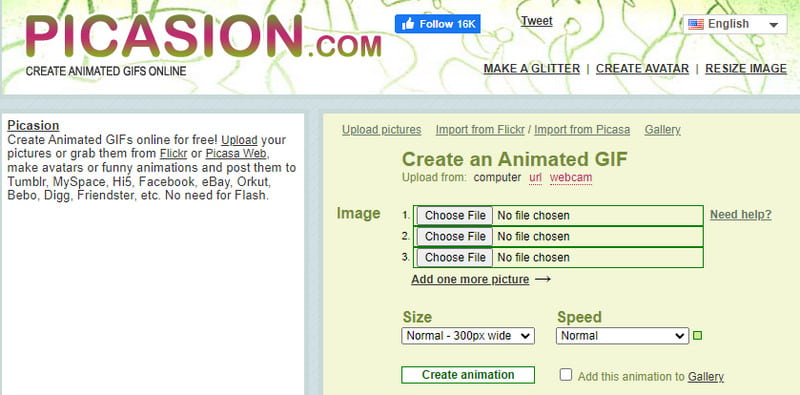
Picasion er en pålidelig GIF-kompressor online, der tilbyder gratis og hurtige komprimeringsfunktioner til at optimere din GIF-fil. Den har en ligetil grænseflade, der præsenterer mulighederne direkte på hjemmesiden. Du kan uploade forskellige filformater samtidigt på skærmen og vælge din foretrukne størrelse og hastighed. Derudover giver det brugere mulighed for at uploade filer og videoer fra Flickr, Picasa og andre platforme, det understøtter.
Fordele
- Den har en intuitiv grænseflade, der gør den nem at bruge.
- Den er tilgængelig på mange sprog.
- Det understøtter adskillige populære filformater.
Ulemper
- Annoncer vises ofte på skærmen, mens du bruger platformen.
- Det har kun begrænsede redigeringsværktøjer.
4. GIF-kompressor
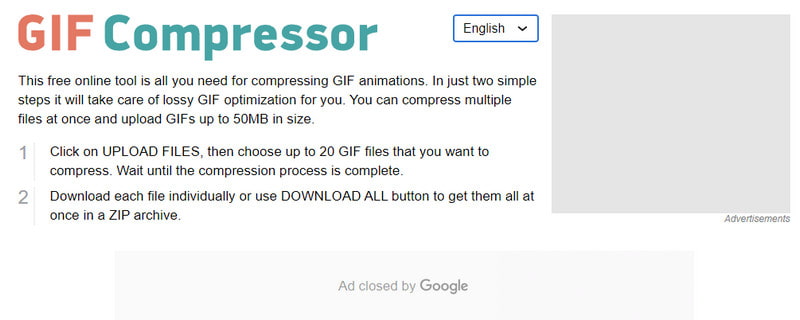
Som navnet antyder, fungerer GIF-kompressoren til GIF-filformater. På kun to trin kan du få din komprimerede GIF på få sekunder. Du skal bare uploade dine filer, og platformen begynder at ændre størrelsen på dem. Denne filkomprimering giver dig mulighed for at uploade flere filer samtidigt, men begrænser dig kun til en hukommelsesgrænse på 50 MB.
Fordele
- Den har en brugervenlig og praktisk grænseflade.
- Det kræver ikke, at brugerne bruger en konto.
- Det understøtter batchkonverteringsfunktionen.
Ulemper
- Den har en begrænset uploadbegrænsning.
- En hurtig internetforbindelse er nødvendig.
Del 3. Sådan komprimeres GIF nemt
Nedenfor er trinene til, hvordan man komprimerer GIF'er ved hjælp af Vidmore Video Converter:
Trin 1. Download og installer Vidmore Video Converter
For at få fuld adgang skal du downloade og installere programmet på dit skrivebord. Efter installationsprocessen skal du fortsætte med at åbne programmet.
Trin 2. Vælg Video Compressor
Når du åbner programmet, skal du gå til Værktøjskasse fanen, og find Videokompressor fra listen. Det er værktøjet til at komprimere dine videofiler til den rigtige størrelse.
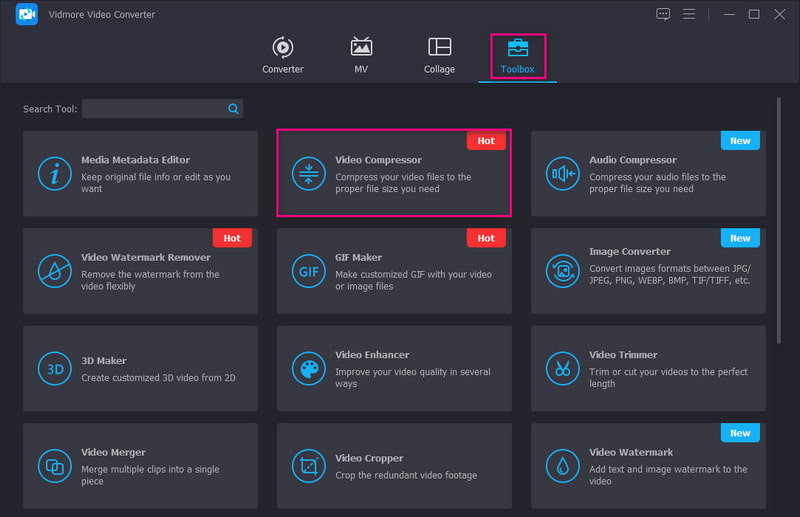
Trin 3. Tilføj GIF-fil til at komprimere
Klik på (+), og det vil automatisk åbne din skrivebordsmappe og vælge den GIF-fil, du vil komprimere.
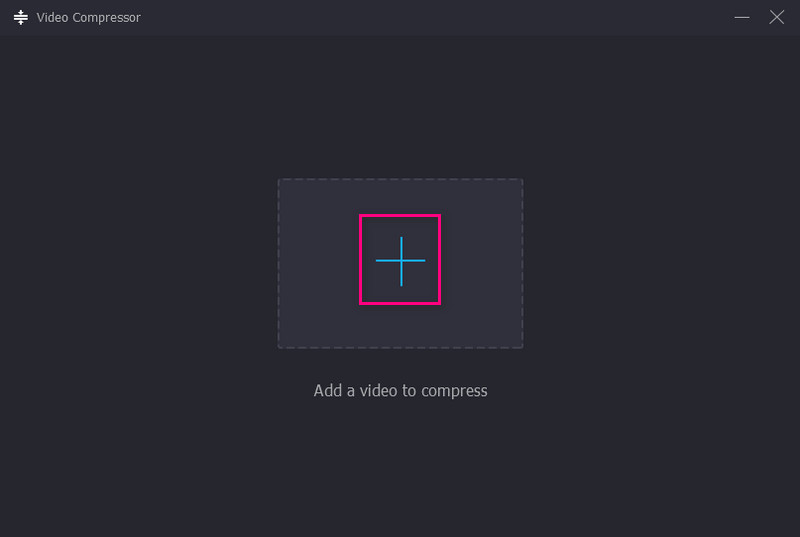
Trin 4. Juster filstørrelse
Et nyt vindue bestående af forskellige muligheder vises på din skærm. Brug skyderen til at justere filstørrelsen: Når du trækker den, vil GIF-filstørrelsen være mindre end før. Du kan også justere de andre muligheder, såsom opløsning og bitrate, for at gøre din filstørrelse endnu mindre.
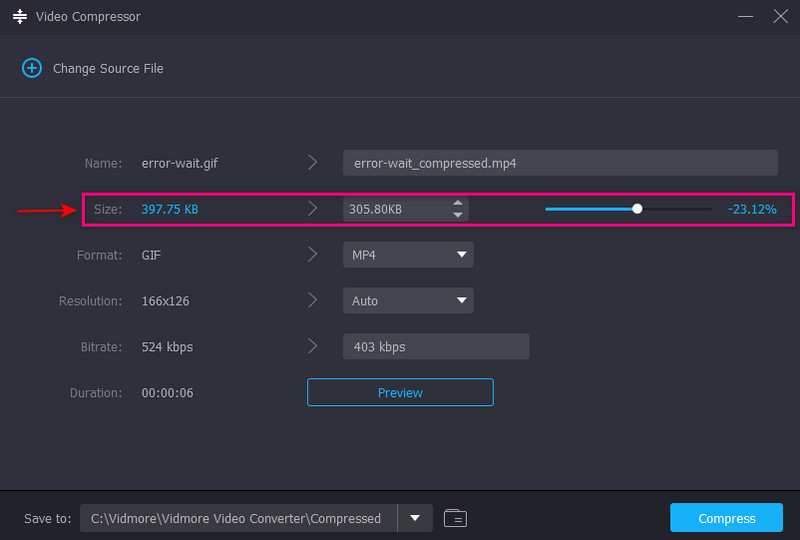
Trin 5. Gem komprimeret GIF-fil
Når du er tilfreds, skal du klikke på Komprimere knappen for at starte processen. Derefter vil din komprimerede fil blive gemt i din skrivebordsmappe.
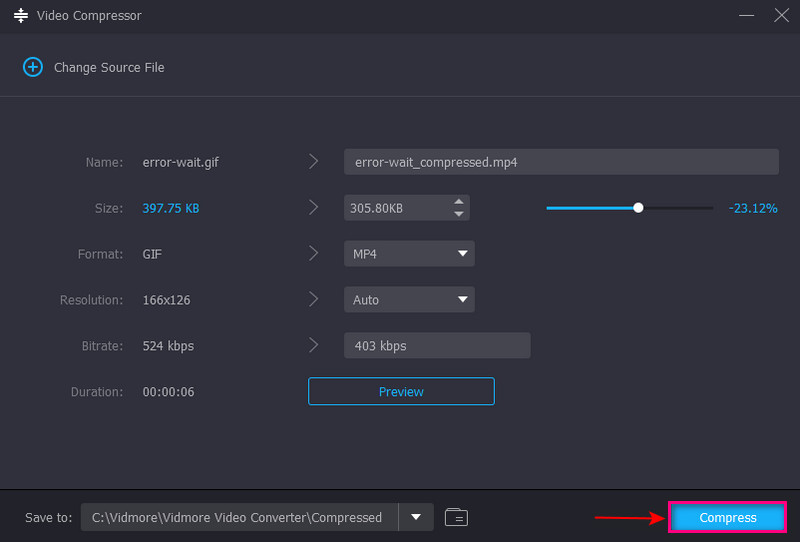
Del 4. Ofte stillede spørgsmål om GIF-filstørrelser
Hvad er en god størrelse til GIF?
Den anbefalede størrelse for GIF'er er 480x480. Det samme med billederne, det skal være tæt på at være firkantet. Hvis den er for bred eller høj, skal seerne klikke på den for at udvide for at få hele oplevelsen.
Hvad er grænsen for MB for GIF?
Filen bør højst være 5 MB, når du uploader en komprimeret GIF.
Hvorfor er GIF-størrelsen for stor?
GIF-filen indeholder flere rammer, så jo længere varighed, jo flere rammer har den. En 2-sekunders video kan have op til 20 eller flere billeder kombineret til en enkelt GIF-fil.
Konklusion
Der har du det! Du har lært de forskellige offline og online GIF-kompressorer, du kan stole på. Ved at bruge disse top-vurderede GIF-kompressorværktøjer vil du have meget nemmere ved at reducere din GIF-filstørrelse. Men hvis du leder efter det bedste GIF-filstørrelsesreduktion, stole på Vidmore Video Converter. Det kan opfylde dine behov og reducere din GIF-filstørrelse til din foretrukne størrelse.


